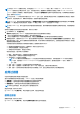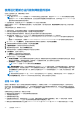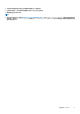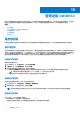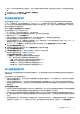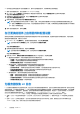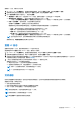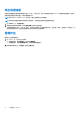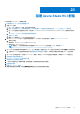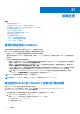Users Guide
Table Of Contents
- 适用于 Microsoft Endpoint Configuration Manager 和 System Center Virtual Machine Manager 的 OpenManage Integration for Microsoft System Center 版本 7.3 统一用户指南
- 目录
- 简介 OMIMSSC
- OMIMSSC 许可
- OMIMSSC 组件
- 支持矩阵 OMIMSSC
- 部署 OMIMSSC
- 注册 Microsoft 控制台 OMIMSSC
- 管理 OMIMSSC 及其组件
- 备份和恢复 OMIMSSC 设备
- 卸载 OMIMSSC
- 升级 OMIMSSC
- 管理凭据和虚拟机管理程序配置文件
- 使用 OMIMSSC 控制台发现设备和同步服务器
- 删除设备 OMIMSSC
- OMIMSSC 中的视图
- 管理操作模板
- 使用 OMIMSSC 部署操作系统
- 配置设备 OMIMSSC
- 更新固件 OMIMSSC
- 管理设备 OMIMSSC
- 部署 Azure Stack HCI 群集
- 故障处理
- 管理所需的资源 OMIMSSC
- 验证使用 MECM 的 OMIMSSC 控制台扩展的权限
- 验证使用 SCVMM 的 OMIMSSC 控制台扩展的 PowerShell 权限
- 在 中安装和升级情况 OMIMSSC
- OMIMSSC 管理员门户情况
- 中的查找、同步和资源清册场景 OMIMSSC
- 中的一般场景 OMIMSSC
- 中的固件更新场景 OMIMSSC
- OMIMSSC 中的操作系统部署方案
- OMIMSSC 中的服务器配置文件情况
- OMIMSSC 中的 LC 日志情况
- 附录 I:时区属性值
- 附录 II:填充池值
- 访问 Dell EMC 支持网站上的支持内容
● 您不能在应用筛选器后导入服务器配置文件。要导入服务器配置文件,请清除所有应用的筛选器。
● 要导入服务器配置文件,您必须具有 iDRAC Enterprise 许可证。
1. 在 OMIMSSC 中,在维护中心下选择希望导入其配置文件的服务器,然后从设备配置文件下拉菜单中单击导入。
将显示导入服务器配置文件页面。
2. 选择希望导入其配置文件的服务器,然后从设备配置文件下拉菜单中单击导入。
将显示导入服务器配置文件页面。
3. 提供详细信息,选择您需要的导入服务器配置文件类型。
注: 将导出服务器配置文件以及现有 RAID 配置。但是,您导出的服务器配置文件可以包含或排除服务器或服务器组上的
RAID 配置。保留数据默认处于选中状态,并会保留服务器中的现有 RAID 配置。如果您想要应用的服务器配置文件中存储的
RAID 设置,请清除复选框。
4. 要导入服务器配置文件,请单击完成。
在已更换的组件上应用固件和配置设置
部件更换功能将已更换的服务器组件自动更新到所需的固件版本和/或旧组件的配置。更换部件后重新引导服务器时,将自动更新。
要设置部件更换的配置,请执行以下操作:
1. 在 OMIMSSC 中,单击维护中心,选择服务器或服务器组,然后单击部件更换。
注: 当您将鼠标悬停在部件更换上方时,选项名称展开为配置部件更换。
将显示部件更换配置窗口。
2. 选择您希望配置其组件的服务器,然后单击部件更换。
注: 当您将鼠标悬停在部件更换上方时,选项名称展开为配置部件更换。
将显示部件更换配置窗口。
3. 您可以将 CSIOR、部件固件更新和部件配置更新设置为以下任何选项,然后单击完成:
● 重启时收集系统清单— 每此系统重新启动时手机所有组件信息。
○ 已启用— 每个系统重新启动的过程中自动更新服务器组件的软件和硬件清单信息。
○ 已禁用— 不更新服务器组件的软件和硬件清单信息。
○ 请勿更改服务器上的值— 保留服务器的现有配置。
● 部件固件更新 — 根据所做的选择还原或升级或降级组件的固件版本。
○ 已禁用 — 部件固件更新被禁用,此选项同样应用于更换的组件。
○ 仅允许版本升级 — 如果新组件的固件版本早于现有版本,则对更换的部件进行固件版本升级。
○ 匹配已更换部件的固件 — 新组件上的固件版本与原来组件的固件版本相匹配。
○ 请勿更改服务器上的值— 保留组件的现有配置。
● 部件配置更新 — 基于所做的选择还原或升级组件配置。
○ 禁用 — 部件配置更新已被禁用,保存的旧组件配置不应用于更换的组件。
○ 应用 — 部件配置更新已被启用,保存的旧组件配置应用于更换的组件。
○ 仅当固件匹配时应用 — 保存的旧组件配置仅在固件版本匹配时才应用于更换的组件。
○ 请勿更改服务器上的值 — 保留现有配置。
为服务器收集 LC 日志
LC 日志提供受管服务器中过去活动的记录。这些日志文件对服务器管理员很有用,因为它们提供有关建议的操作和一些其它技术信
息的详细信息,从而有助于故障排除。LC 日志中各种类型的可用信息是警报相关的信息,包括系统硬件组件配置更改、因升级或降
级导致的固件更改、更换的部件、温度警告、活动开始时详细的时间戳和活动严重性等。导出的 LC 日志文件保存在一个文件夹中,
此文件夹以服务器的服务标签命名。LC 日志保存的格式为:<YYYYMMDDHHMMSSSSS>.<file format>。例如,
201607201030010597.xml.gz 是 LC 文件名,其中包括文件的创建日期和时间。有两个选项可用于收集 LC 日志:
● 完整 LC 日志 — 导出活动和存档的 LC 日志文件。它们尺寸较大,因此将压缩为 .gz 格式并导出至 CIFS 网络共享上的指定位
置。
● 活动 LC 日志 — 立即导出最近的 LC 日志或以固定间隔计划导出日志文件的作业。查看、搜索这些日志文件并将其导出至
OMIMSSC 设备。此外,您可以将日志文件备份保存在网络共享。
76 管理设备 OMIMSSC